在现代社会中,计算机成为人们工作、学习和娱乐的重要工具。然而,随着时间的推移,操作系统也需要更新和升级。本文将教您如何利用戴尔台式电脑上的U盘来安装Win7系统,以确保您的计算机始终处于最新状态。

准备工作:选择合适的U盘并格式化
在开始安装Win7系统之前,您需要准备一台容量大于8GB的U盘,并对其进行格式化,以确保没有任何旧数据残留。
下载Win7系统镜像文件
前往微软官方网站或其他可靠的下载平台,下载适用于您的戴尔台式电脑的Win7系统镜像文件,并保存到您的电脑硬盘上。
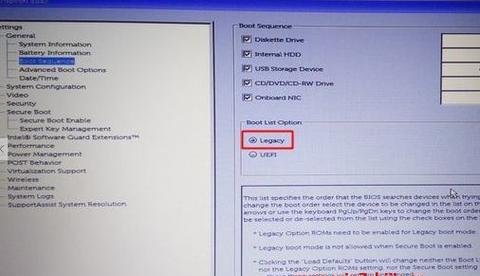
使用Windows7USB/DVD下载工具制作启动盘
在您的戴尔台式电脑上安装并运行Windows7USB/DVD下载工具,并按照提示选择U盘作为启动盘,然后选择下载好的Win7系统镜像文件进行制作。
修改戴尔台式电脑的启动顺序
重启戴尔台式电脑,进入BIOS设置界面,找到“Boot”或“启动”选项,将U盘作为第一启动设备,并保存修改。
从U盘启动并开始安装
重新启动戴尔台式电脑,它将自动从U盘启动,然后按照屏幕上的指示,选择语言、时区和键盘布局等设置,然后点击“下一步”按钮。
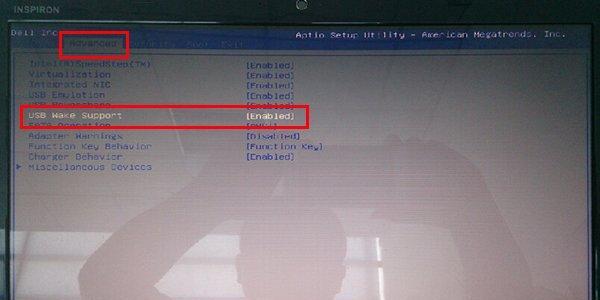
接受许可协议并选择自定义安装
在安装过程中,您需要接受Windows许可协议,并选择“自定义安装”,以便您可以选择安装Win7系统的目标分区。
选择目标分区并进行格式化
在接下来的页面中,您需要选择一个目标分区来安装Win7系统,并对其进行格式化。确保选择的分区为空,并按照提示完成格式化过程。
开始安装Win7系统
点击“下一步”按钮,系统将开始安装Win7操作系统。这个过程可能需要一些时间,请耐心等待直到安装完成。
输入产品密钥和计算机名称
在安装过程中,您需要输入您的Win7产品密钥和计算机名称。请确保您输入的信息准确无误,并且妥善保存产品密钥。
设置初始用户账户和密码
输入您要创建的初始用户账户和密码,并设置密码提示问题,以确保您的计算机安全性。
选择时区和日期/时间
根据您所在的地理位置,选择正确的时区,并校准日期和时间。
完成系统设置
在接下来的页面上,您可以根据个人喜好进行一些系统设置,如选择默认浏览器、设置Windows更新等。
等待系统配置完成
系统将自动进行一些必要的配置和安装,这个过程可能需要一些时间,请耐心等待。
重启计算机并享受Win7系统
安装完成后,系统将要求您重新启动计算机。重新启动后,您就可以开始使用全新的Win7系统来进行工作和娱乐了。
通过本文的教程,您已经学会了如何使用戴尔台式电脑上的U盘安装Win7系统。遵循这些步骤,您可以轻松完成操作系统的更新和升级,以保持您的计算机始终处于最佳状态。记得备份重要数据,并确保您的U盘和系统镜像文件来源可靠。祝您操作愉快!







